Excel: kümelenmiş sütun grafiğinde aralığı ayarlama
Gruplandırılmış histogram, başka bir değişkene göre gruplandırılmış kategorik değişkenlerin değerlerini görselleştirmek için çubuklar kullanan bir grafik türüdür.
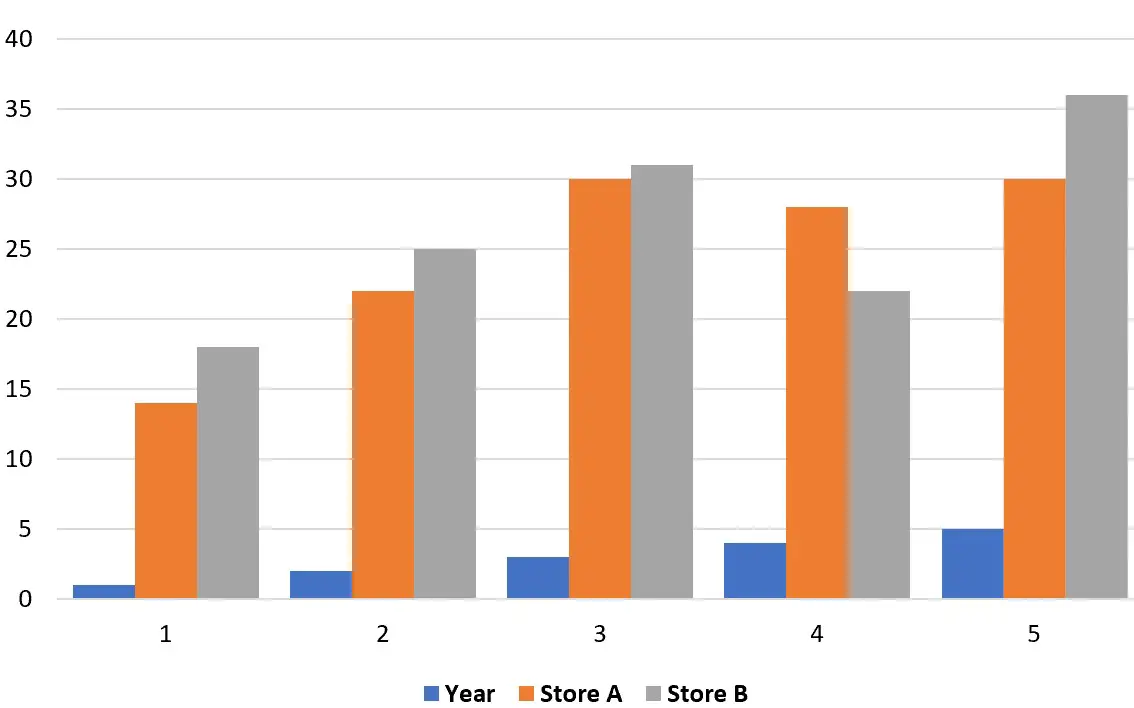
Bu eğitimde, Excel’de kümelenmiş çubuk grafiğin nasıl oluşturulacağı ve hem kümeler içindeki hem de kümeler arasındaki çubuk aralığının nasıl ayarlanacağı konusunda adım adım bir örnek sunulmaktadır.
1. Adım: Verileri girin
Öncelikle iki farklı mağazanın art arda beş yıldaki toplam satışlarını gösteren aşağıdaki veri setine bakalım:
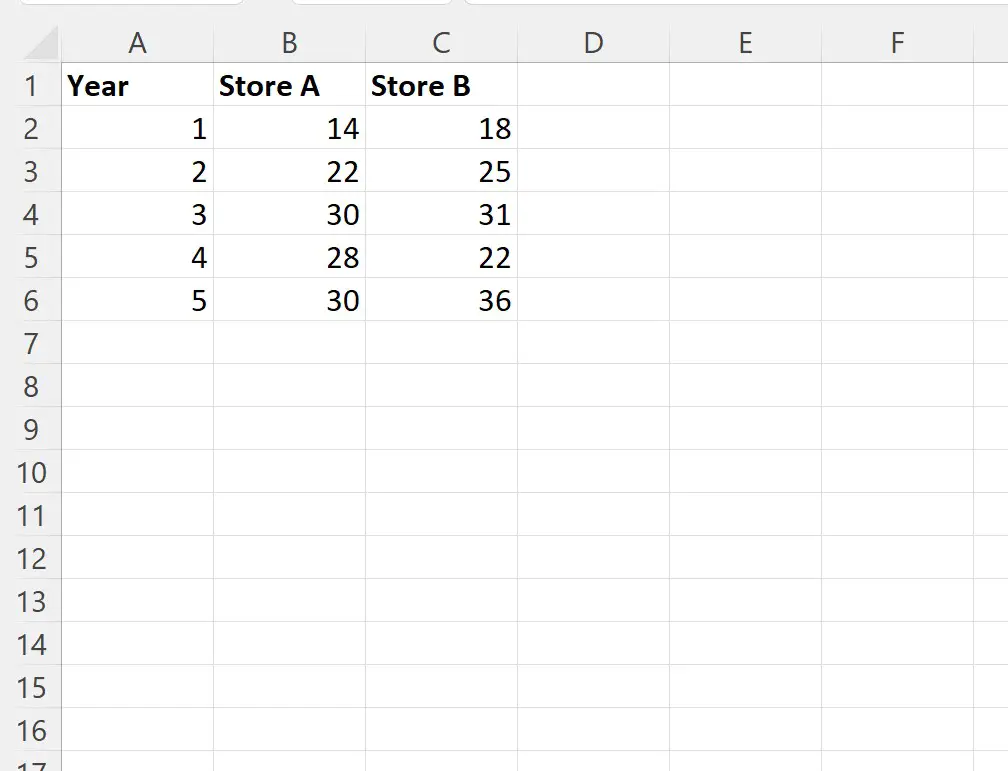
2. Adım: Gruplandırılmış sütun grafiğini oluşturun
Ardından, A1:C6 hücre aralığını vurgulayın, ardından üst şeritteki Ekle sekmesine tıklayın ve ardından Grafikler grubundaki Kümelenmiş Sütun simgesine tıklayın:
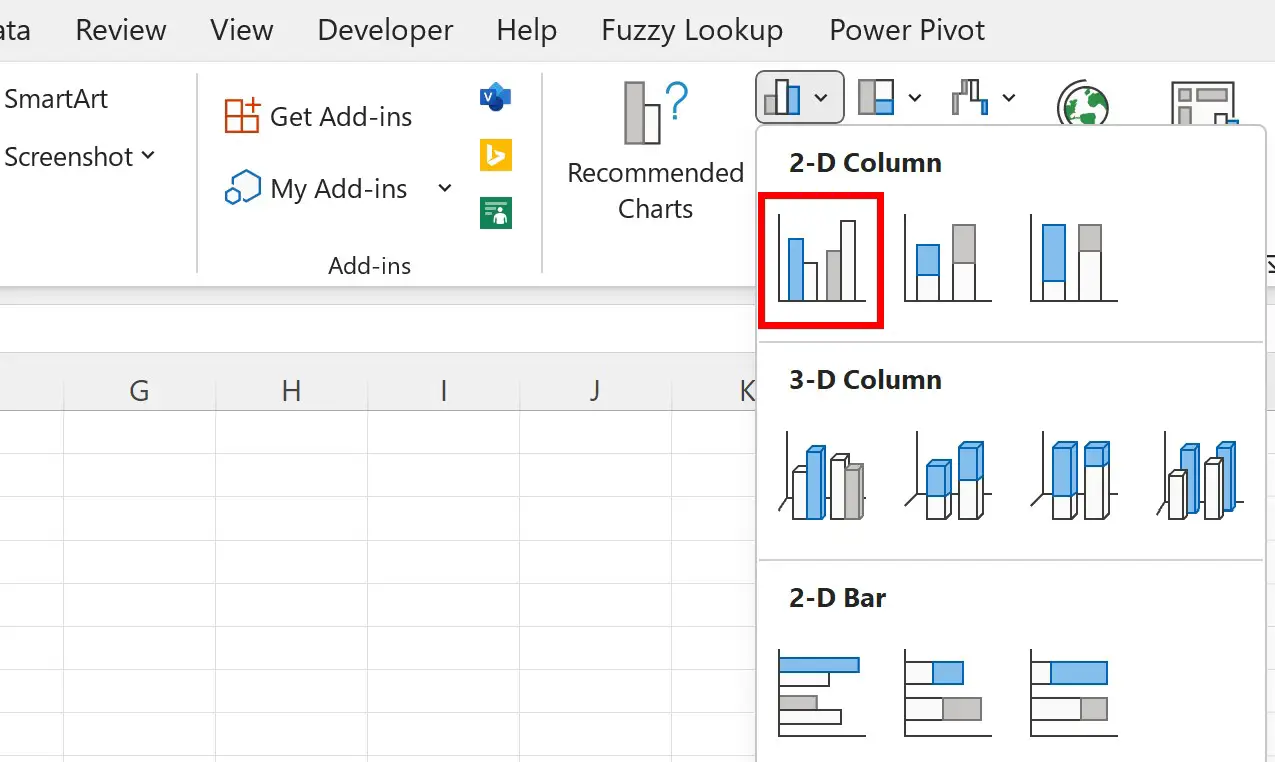
Bu, aşağıdaki gruplandırılmış histogramı üretecektir:
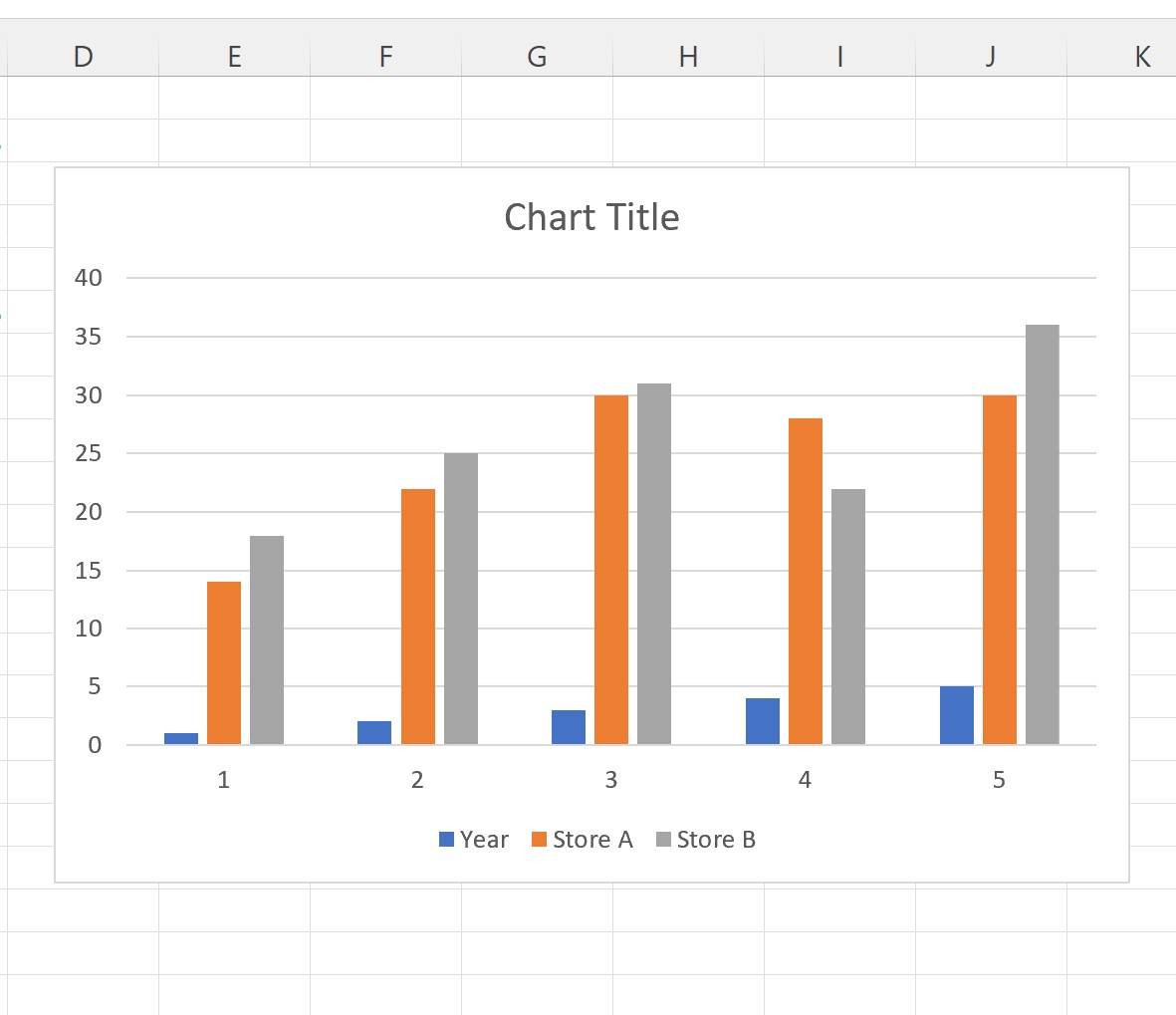
Adım 3: Çubuk Aralığını Ayarlayın
Grafikteki çubuklar arasındaki boşluğu ayarlamak için çubuklardan birine sağ tıklayın. Ardından açılır menüden Veri Serisini Biçimlendir’i tıklayın:
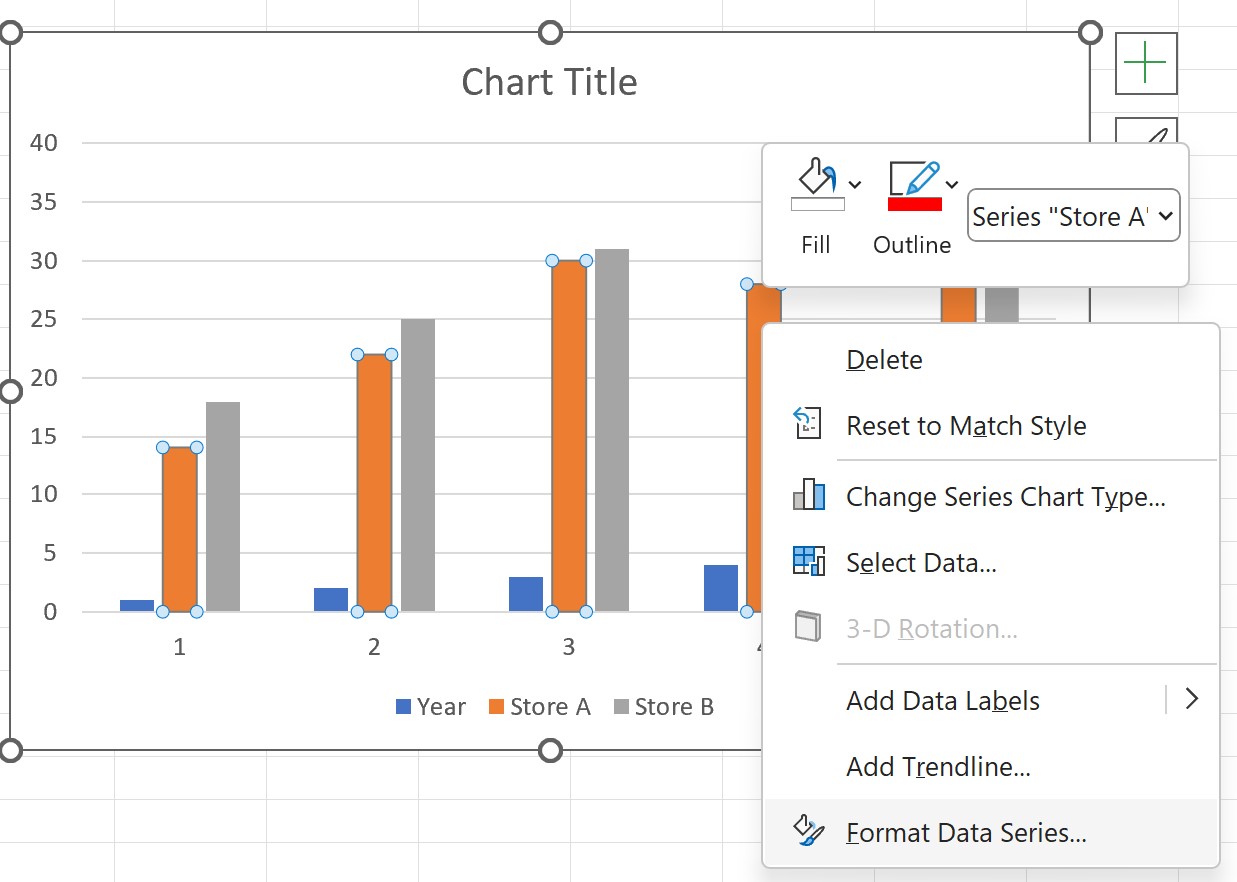
Ekranın sağ tarafında görünen Veri Serisini Biçimlendir panelinde, aralık çubuğunu ayarlamak için aşağıdaki kaydırıcıları ayarlayabilirsiniz:
- Örtüşen Seriler : Bu değerin arttırılması kümeler içindeki çubuklar arasındaki boşluğu azaltacaktır.
- Boşluk genişliği : Bu değerin arttırılması kümeler arasındaki boşluğu artıracaktır.
Örneğin, seri örtüşmesini %0’a ve boşluk genişliğini %50’ye ayarladığımızı varsayalım:
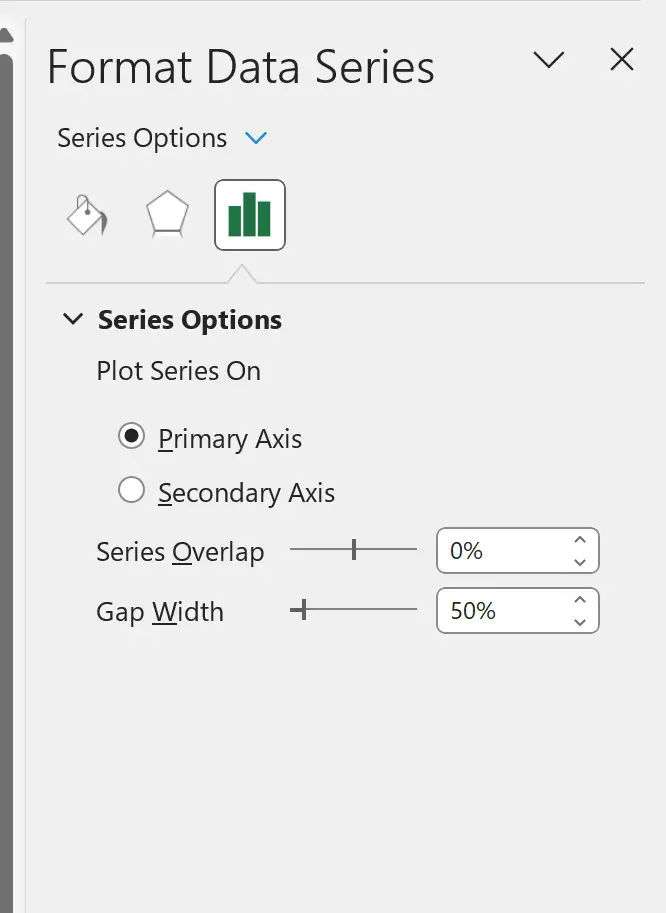
Bu, kümelerin içindeki çubukların artık aralarında boşluk kalmamasına ve ayrıca kümeler arasında daha az boşluk oluşmasına neden olacaktır:
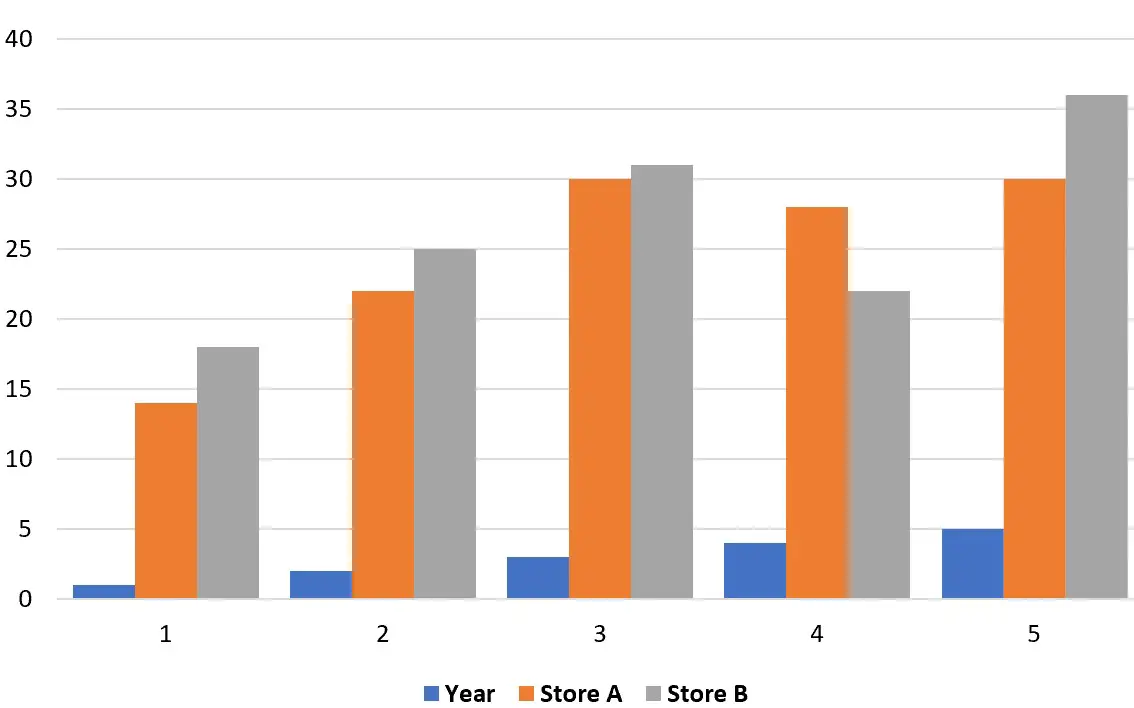
İstediğiniz çubuklar arasındaki boşluğu tam olarak elde etmek için her iki kaydırıcının değerlerini değiştirmekten çekinmeyin.
Ek kaynaklar
Aşağıdaki eğitimlerde Excel’de diğer yaygın görselleştirmelerin nasıl oluşturulacağı açıklanmaktadır:
Excel’de Kümelenmiş Yığılmış Çubuk Grafik Nasıl Oluşturulur
Excel’de Çift Halka Grafiği Nasıl Oluşturulur
Excel’de Çeyrek Grafik Nasıl Oluşturulur